Како да поправите немогућност објављивања на Фацебоок-у – ТецхЦулт
Мисцелланеа / / October 09, 2023
Фацебоок је постао саставни део наших живота, омогућавајући нам да се повежемо са пријатељима и породицом и поделимо своје мисли. Дакле, када наиђете на фрустрирајуће питање немогућности објављивања на Фацебооку, то може бити прилично обесхрабрујуће. Ако имате проблема са дељењем садржаја на платформи, овај водич је ту да вам помогне. На овом блогу ћете пронаћи неке сјајне методе за решавање проблема које ће вас вратити на објављивање на вашој омиљеној платформи друштвених медија.

Како да поправите немогућност објављивања на Фејсбуку
Немогућност објављивања на Фацебоок-у може изгледати као велики проблем, али често је мања поставка која узрокује проблем. Ово се може десити на Фацебоок апликацији или веб локацији. Иако не постоји један специфичан разлог за ово, проблеми са интернетом или серверима могу бити једноставна објашњења. Дакле, почнимо са најједноставнијим начинима за решавање овог проблема.
Брз одговор
Пратите ове кораке да бисте ажурирали прегледач и вратили се на објављивање на Фејсбуку:
1. Отвори Цхроме веб прегледач.
2. Кликните три вертикалне тачке (мени) у горњем десном углу.
3. Иди на Помоћ а затим кликните на О Гоогле Цхроме-у.
4. Цхроме ће аутоматски провери ажурирања и затражиће од вас да их инсталирате ако су доступни.
Зашто не могу да објављујем на својој Фацебоок страници?
Ако не можете да објавите на својој Фацебоок страници, можда постоји неколико разлога за то, као што су:
- Проблеми са интернет конекцијом
- Проблеми са сервером
- Оштећена кеш меморија претраживача
- Застарели претраживач
- Софтваре Глитцх
- ВПН или прокси сметње
- Ометање екстензија претраживача
Метод 1: Основне методе за решавање проблема
Ове основне методе су прилично изводљиве у временима када корисник не зна много о основном узроку проблема. Они се баве провером свих оних подешавања која су неопходна за несметано функционисање програма.
1А. Решите проблеме са Интернет везом
Први корак у решавању било ког проблема у вези са Фацебоок-ом или било којом другом онлајн платформом је да обезбедите да имате стабилну интернет везу. Ако је ваша веза слаба или испрекидана, Фацебоок може имати проблема да се правилно учита, што ће узроковати грешке у објављивању.
1. Поново покрените свој рутер/модем.
2. Повежите се са другим Ви-Фи мрежа или користите ан Етернет кабал да бисте искључили проблеме са Ви-Фи мрежом.
3. Тестирајте своју брзину интернета помоћу алата као што је Оокла Спеедтест да бисте били сигурни да имате јаку везу.
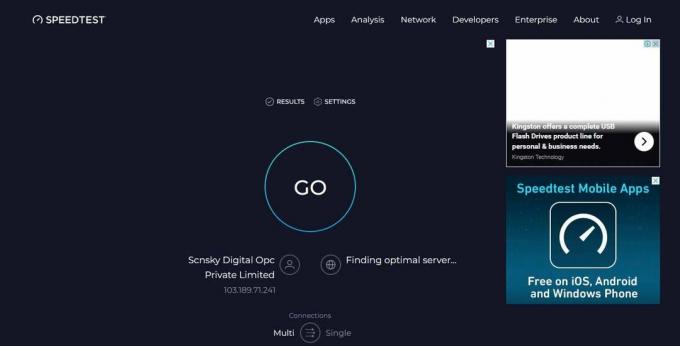
1Б. Сачекајте застоје сервера
Понекад проблем можда није на вашој страни, већ у самом Фацебооку. Проверите да ли платформа има застоје или прекиде у вашем региону. То можете учинити тако што ћете посетити веб локације као што су Довндетецтор или провера званичне статусне странице.
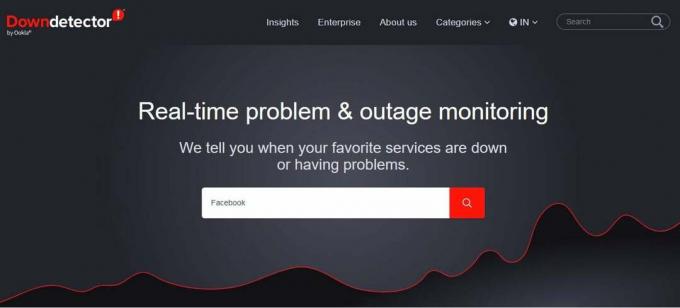
1Ц. Користите другачији прегледач
Ако и даље не можете да објављујете на Фацебоок-у, покушајте да користите други веб прегледач. Ово може помоћи да се утврди да ли је проблем специфичан за ваш прегледач. Уобичајене алтернативе укључују Мозилла Фирефок, Мицрософт Едге или Сафари.
Такође прочитајте:Зашто је мој Фацебоок пост засивљен и како то поправити
Метод 2: Избришите кеш и историју прегледача
Ако сте неко време занемаривали брисање података о прегледању, то може допринети проблему успореног рада ИоуТубе-а. Ево шта да урадите ако не можете да објавите на својој Фацебоок страници:
1. Покрените Гоогле Цхроме кликом на Икона Старт и тражи Цхроме.
2. Притисните Цтрл + Х да бисте приступили историји прегледања.
3. Затим кликните на Обриши податке прегледања у левом панелу.
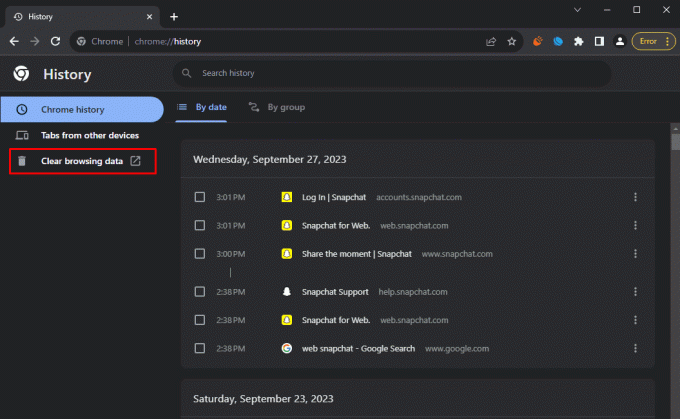
4. Уверите се да је Последњих 7 дана опција се бира испод Временски опсег.
5. Такође, обавезно изаберите следеће опције:
- Историја прегледања
- Историја преузимања
- Колачићи и други подаци о сајтовима
- Кеширане слике и датотеке
- Подаци обрасца за аутоматско попуњавање
- Лозинке и други подаци за пријављивање
6. Кликните Обриши податке дугме и сачекајте да се процес заврши.
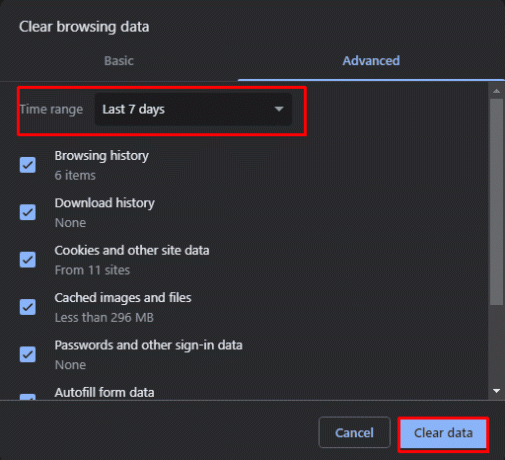
7. Затворите прегледач и поново покрените рачунар да примените промене.
Када избришете податке прегледача, покушајте поново да објавите на Фацебоок-у.
Метод 3: Ажурирајте свој претраживач
Застарели претраживачи могу имати проблема са компатибилношћу са веб локацијама као што је Фацебоок. Уверите се да имате инсталирану најновију верзију прегледача који сте изабрали. Да бисте решили проблем немогућности објављивања на Фејсбуку, следите ове кораке:
1. Отвори Цхроме веб прегледач.
2. Кликните три вертикалне тачке (мени) у горњем десном углу.
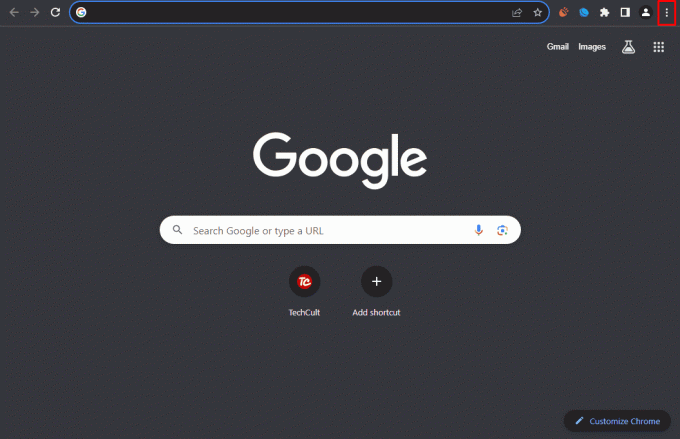
3. Иди на Помоћ а затим кликните на О Гоогле Цхроме-у.

Цхроме ће аутоматски проверити да ли постоје ажурирања и затражити од вас да их инсталирате ако су доступна.
Такође прочитајте:Зашто не могу да поделим објаву у Стори на Инстаграму и како то да поправим?
Метод 4: Одјавите се и поново се пријавите
Понекад једноставно одјављивање са свог Фацебоок налога, а затим поновно пријављивање може да реши проблем немогућности постављања. Ево како:
1. Отвори Фацебоок апликација или веб сајт.
2. Додирните свој профилна слика да бисте приступили свом профилу.

3. Померите се надоле и кликните на Подешавања и приватност.
4. Кликните на Подешавања.

5. Сада ћете видети ново Центар за рачуне одељак лево. Овде кликните на Лозинка и безбедност.

6. Поново кликните на Лозинка и безбедност под Подешавања налога.
7. У оквиру Безбедносне провере кликните на Где сте пријављени.
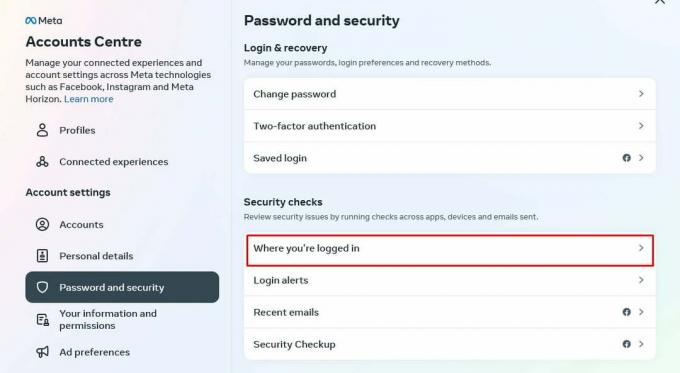
8. Кликните на Изаберите уређаје за одјаву.
9. Следеће Кликните на Изабери све и онда Одјавити се на дну.
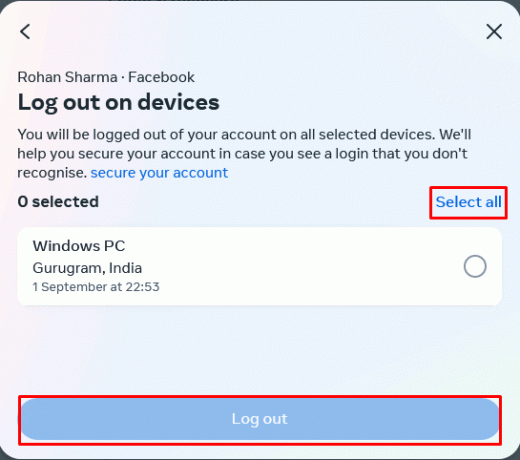
Након што се одјавите, пријавите се поново користећи своје акредитиве.
Ова једноставна радња често може да освежи вашу везу са Фацебоок серверима и реши проблеме са објављивањем.
Метод 5: Онемогућите ВПН или прокси
Ако користите ВПН или прокси, то може да узрокује проблеме са Фацебоок-ом због чега не можете да објављујете. Покушајте да га привремено онемогућите и видите да ли можете да објављујете. Да бисте то урадили, погледајте наш детаљни водич на Како онемогућити ВПН и проки на Виндовс 10.
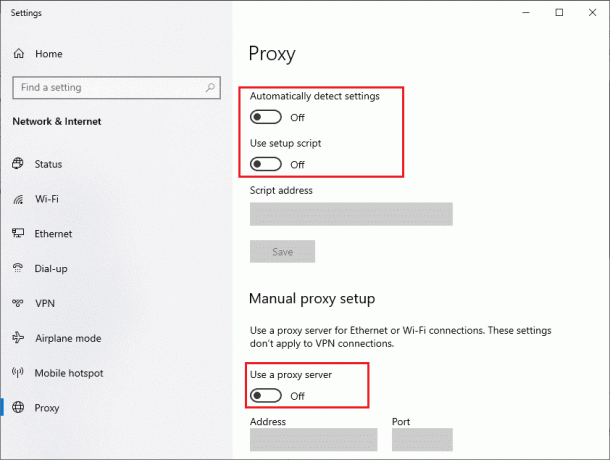
Такође прочитајте:Како направити дугу објаву на Фејсбуку
Метод 6: Онемогућите проширења претраживача
Ако користите Фацебоок у веб прегледачу и имате инсталирана проширења или додатке за прегледач, покушајте да их привремено онемогућите. Понекад проширења претраживача или додаци могу да ометају функционалност платформе. Покушајте да онемогућите сва проширења, а затим покушајте да објавите на својој Фацебоок страници. Ако ради, поново омогућите свако проширење једно по једно да бисте идентификовали кривца.
1. Отворите Гоогле Цхроме и кликните на три вертикалне тачке (мени) у горњем десном углу.
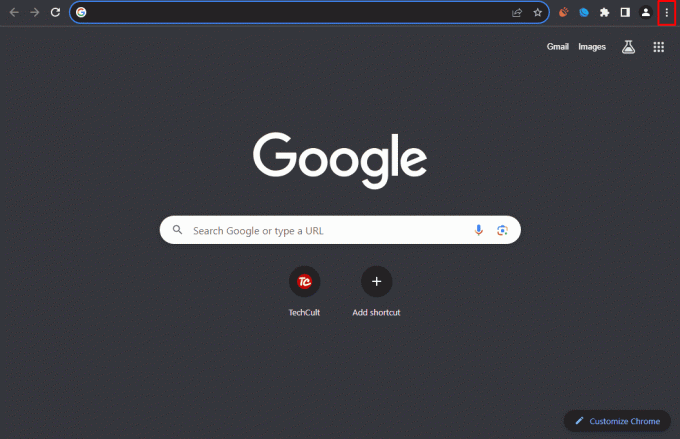
2. Изаберите Екстензије и онда Управљајте екстензијама.
3. Искључите све екстензије кликом на плави прекидач поред сваке.
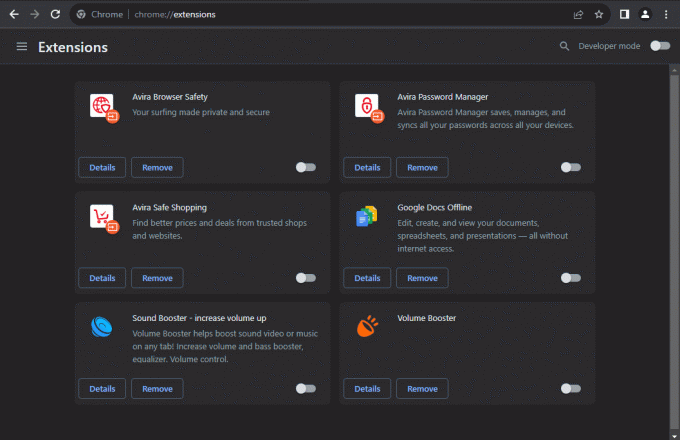
Метод 7: Контактирајте Фацебоок подршку
Ако ниједно од горе наведених решења не функционише и још увек не можете да објављујете на Фацебоок-у, можда је то сложенији проблем који захтева помоћ тима за подршку. Можете их контактирати преко Фацебоок центар за помоћ или пријавите проблем директно преко апликације.
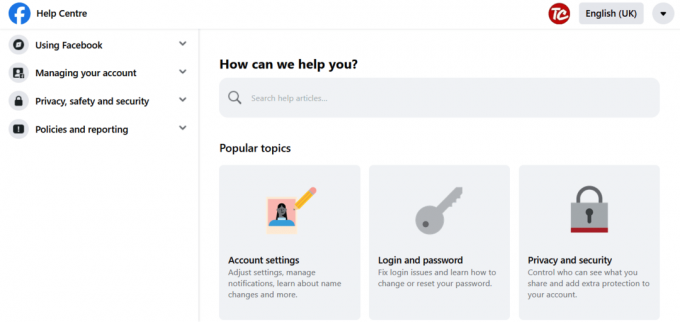
Немогућност објављивања на Фејсбуку може бити досадно, али већина проблема се може решити у неколико једноставних корака. Пратећи горе наведене методе, можете се вратити на објављивање на овој популарној платформи друштвених медија. Ако имате било каквих других питања или савета, слободно оставите коментар испод.
Хенри је искусни технолошки писац са страшћу да сложене технолошке теме учини доступним свакодневним читаоцима. Са више од деценије искуства у технолошкој индустрији, Хенри је постао поуздан извор информација за своје читаоце.



